Прва ствар коју ћете приметити након надоградње на Виндовс 11 је реновирана трака задатака. Подразумевано, нова трака задатака је центрирана; више није поравнато лево. Мицрософт такође редизајнирао иконе апликација. Многи корисници су приметили да је нова трака задатака прилично слична Доцк-у на мацОС-у.
Али да ли сте знали да можете прилагодити многе елементе траке задатака, укључујући положај, величину и боју? Ево како све то можете да урадите.
Како променити величину, позицију и боју траке задатака у оперативном систему Виндовс 11
Кораци за промену величине траке задатака
Претпоставимо да желите да промените величину траке задатака у оперативном систему Виндовс 11. У том случају, морате подесити свој регистар и креирати нови кључ ТаскбарСи у подешавањима Адванцед Екплорер-а.
- Кликните на икону за претрагу и унесите „регистар” у пољу за претрагу.
- Покрените Уредник регистра апликација.
- Иди на
ХКЕИ_ЦУРРЕНТ_УСЕР\Софтваре\Мицрософт\Виндовс\ЦуррентВерсион\Екплорер\Адванцед. - Кликните десним тастером миша на Напредно и изаберите Нова → ДВОРД (32-битна) вредност.
- Именујте нови кључ вредности ТаскбарСи.
- Двапут кликните на ТаскбарСи и унесите 2 у Поље вредности да би трака задатака била већа.
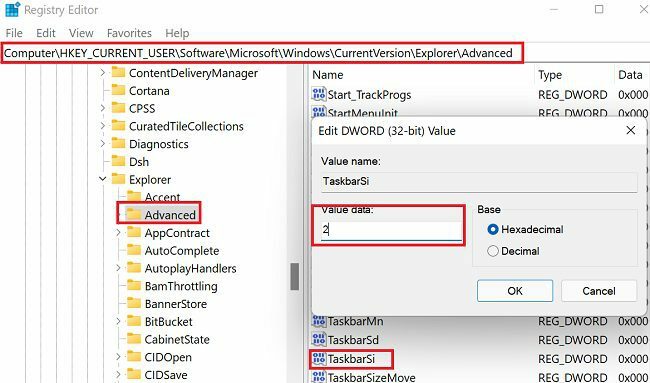
- Сачувајте подешавања и поново покрените рачунар.
Успут, ако желите да смањите траку задатака, промените вредност тастера ТаскбарСи у 0 (нула). Да поништите промене, избришите тастер ТаскбарСи и поново покрените своју машину.
Кораци за промену положаја на траци задатака
Ако желите да вратите кориснички интерфејс Виндовс 10 траке задатака, можете да поравнате траку задатака са леве стране. Најбржи начин да то урадите је да прилагодите подешавања траке задатака.
- Иди на Подешавања, и изаберите Персонализација.
- Померите се надоле до Трака задатака.
- Затим померите надоле до Понашање на траци задатака.
- Иди на Поравнање траке задатака.
- Изаберите Лево у падајућем менију.
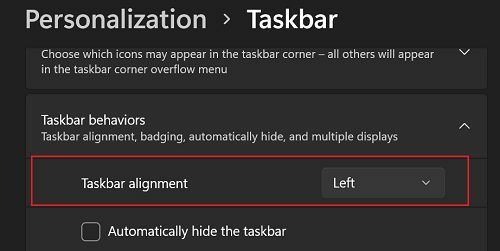
- Поново покрените рачунар да бисте применили промене.
Кораци за промену боје траке задатака
Да бисте променили боју траке задатака у оперативном систему Виндовс 11, потребно је да омогућите Тамни режим и да прилагодите подешавања боје акцента.
- Иди на Подешавања.
- Изаберите Персонализација.
- Померите се надоле до Боје.
- Затим изаберите Обичај под Изаберите свој режим.
- Изаберите Дарк опција под Изаберите подразумевани режим Виндовс-а.
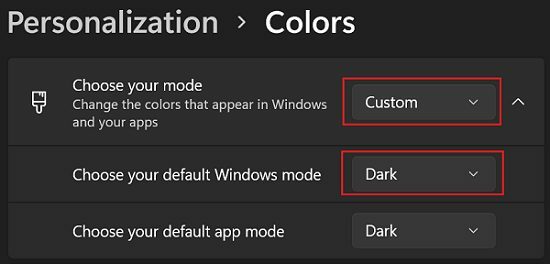
- Затим померите надоле и омогућите Прикажи боју акцента на Старту и траци задатака.
- Изаберите Упутство у Боја акцента подешавање.
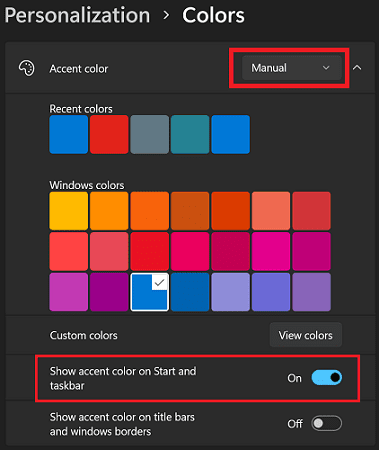
- Сада можете да изаберете боју коју желите да користите за траку задатака и мени Старт.
Ваш рачунар ће тренутно променити боју траке задатака и менија Старт. Нема потребе да поново покрећете машину.
Закључак
Ако желите да промените позицију траке задатака у оперативном систему Виндовс 11, идите на Подешавања поравнања траке задатака, и изаберите Лево у падајућем менију. Да бисте променили боју траке задатака, омогућите Прикажи боју акцента на Старту и траци задатака, Иди на Боја акцента, и изаберите боју коју желите да користите. Ако желите да повећате траку задатака, отворите уређивач регистра и креирајте нови ТаскбарСи кључ испод Напредна подешавања Екплорер-а.
Да ли вам се свиђају нове поставке прилагођавања корисничког интерфејса у оперативном систему Виндовс 11? Која је ваша омиљена шема боја корисничког интерфејса? Оставите коментар у наставку и не заборавите да поделите овај водич на друштвеним медијима.